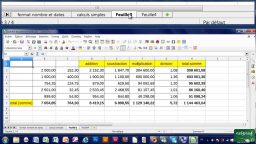EXCEL est défini comme étant un tableur, c’est à dire un programme permettant gérer tous types de données numériques, textuelles, etc. Il est capable d’effectuer de nombreux calculs très rapidement.
Télécharger gratuitement cours Excel sur les formules simples concepts de bases avancés, un support avec exercices complet pour apprendre à utiliser EXCEL. Ce tutoriel en PDF a pour objet de vous aider à maîtriser les fonctions avancées d’EXCEL et son langage de programmation VBA, découvrez comment créer des formules et utiliser des fonctions intégrées, utiliser des formules multicritères, créer des Macros, et commencer la programmation.
Chaque formation EXCEL de cours-excel-pdf.com a pour objectif de maitriser des applications tels que les tableaux croisés dynamiques, des graphiques dynamiques avec des fonctions imbriquées, chaque cours EXCEL vous apporte les bases pour apprendre construire avec méthode et rapidité des tableaux de calcul avec fonctions avancés…
EXCEL formules simples
Erreur dans les formules
Excel affiche un message d’erreur s’il ne parvient pas à calculer la formule. Dans les formules, les erreurs sont souvent le résultat d’erreurs de saisie, que l’on peut corriger en rectifiant la cellule concernée.
### : indique que la colonne est trop étroite pour afficher le résultat du calcul.
#DIV/0!: indique que la formule divise un nombre par 0. Excel considère qu’une cellule vide contient la valeur zéro.
#NOM?: indique que la formule contient un nom ou une référence de cellule qu’Excel de reconnaît pas.
#REF!: indique que la formule se réfère à une cellule non valide. Par exemple, une cellule employée dans la formule a été supprimée.
#VALEUR!: indique que la formule contient une référence de cellule qu’Excel ne peut employer dans un calcul. Par exemple, elle utilise une cellule contenant du texte.
#N/A : indique que la formule se réfère à une valeur non disponible
#NUL!: indique que la formule se réfère à une intersection de cellules qui ne se croisent pas. Cela se produit lorsqu’il y a un espace entre deux références de cellules au lieu d’un point-virgule (;) ou d’un deux-points ( :).
Additionnez des nombres
Pour additionner rapidement des nombres, servez-vous de la fonctionnalité « Somme automatique », laquelle additionne rapidement les lignes et les colonnes. Positionnez vous à l’endroit où vous désirez le résultat du calcul. Sélectionnez l’onglet «Accueil ».
…….
[wpdm_package id=’257′]